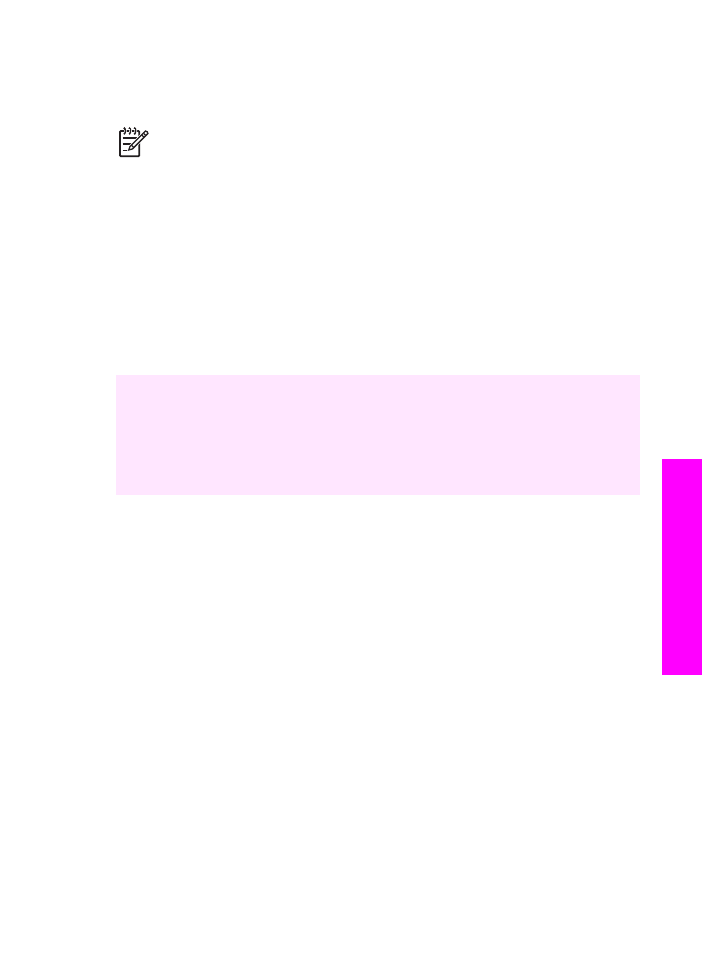
Εισαγωγή κειµένου µε τη χρήση του πληκτρολογίου στον πίνακα ελέγχου
Μπορείτε επίσης να εισαγάγετε κείµενο ή σύµβολα χρησιµοποιώντας το πληκτρολόγιο
του πίνακα ελέγχου.
●
Πατήστε τους αριθµούς του πληκτρολογίου που αντιστοιχούν στα γράµµατα του
ονόµατος. Για παράδειγµα τα γράµµατα a, b και c αντιστοιχούν στον αριθµό 2,
όπως φαίνεται στο κουµπί πιο κάτω.
Οδηγός χρήσης
129
Χρήση
τω
ν λειτουργιών
φαξ
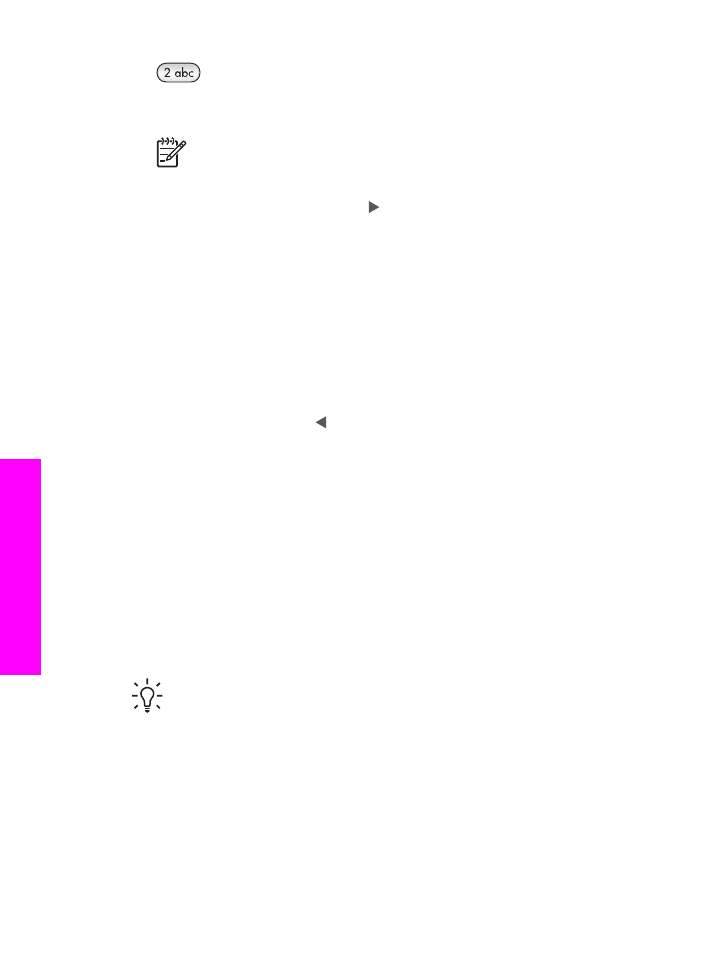
●
Πατήστε ένα κουµπί πολλές φορές για να δείτε τους διαθέσιµους χαρακτήρες.
Σηµείωση
Ανάλογα µε τη ρύθµιση της γλώσσας και της χώρας/περιοχής
σας, µπορεί να υπάρχουν πρόσθετοι χαρακτήρες.
●
Μόλις εµφανιστεί το σωστό γράµµα, περιµένετε µέχρι ο δείκτης να µετακινηθεί
αυτόµατα προς τα δεξιά ή πατήστε . Πατήστε τον αριθµό που αντιστοιχεί στο
επόµενο γράµµα του ονόµατος. Πατήστε το κουµπί πολλές φορές µέχρι να
εµφανιστεί το σωστό γράµµα. Το πρώτο γράµµα µιας λέξης εισαγάγεται αυτόµατα
µε κεφαλαίο χαρακτήρα.
●
Για να εισαγάγετε διάστηµα, πατήστε
∆ιάστηµα (#)
.
●
Για να εισαγάγετε παύση, πατήστε
Επανάκληση/παύση
. Στην αλληλουχία των
αριθµών εµφανίζεται µια παύλα.
●
Για να εισαγάγετε ένα σύµβολο, όπως το @, πατήστε επανειληµµένα το κουµπί
Σύµβολα (*)
για να πραγµατοποιήσετε κύλιση στη λίστα µε τα διαθέσιµα
σύµβολα: αστερίσκος (
*
), παύλα (
-
), συµπλεκτικό (
&
), τελεία (
.
), κάθετος (
/
),
παρένθεση
( )
, απόστροφος (
'
), ίσον (
=
), αριθµός (
#
), σε (
@
), κάτω παύλα (
_
),
συν (
+
), θαυµαστικό (
!
), ερωτηµατικό (
;
), λατινικό ερωτηµατικό (
?
), κόµµα (
,
), άνω
και κάτω τελεία (
:
), ποσοστό (
%
) και προσέγγιση (
~
).
●
Αν κάνετε λάθος, πατήστε για να διαγράψετε τον χαρακτήρα.
●
Όταν ολοκληρώσετε την εισαγωγή κειµένου, αριθµών ή συµβόλων, πατήστε
OK
.